Palaižot šādu DISM komandu, tiek parādīta kļūda 0x800F081F var parādīties dažās sistēmās. Tāda pati kļūda rodas, instalējot .NET Framework operētājsistēmā Windows 10.
Dism /Tiešsaiste /Tīrīšana-Attēls /Atjaunot veselību
Kļūda: 0x800f081f. Avota failus nevarēja atrast. Izmantojiet opciju "Avots", lai norādītu to failu atrašanās vietu, kas nepieciešami, lai atjaunotu līdzekli. Papildinformāciju par avota atrašanās vietas norādīšanu skatiet http://go.microsoft.com/fwlink/?LinkId=243077.
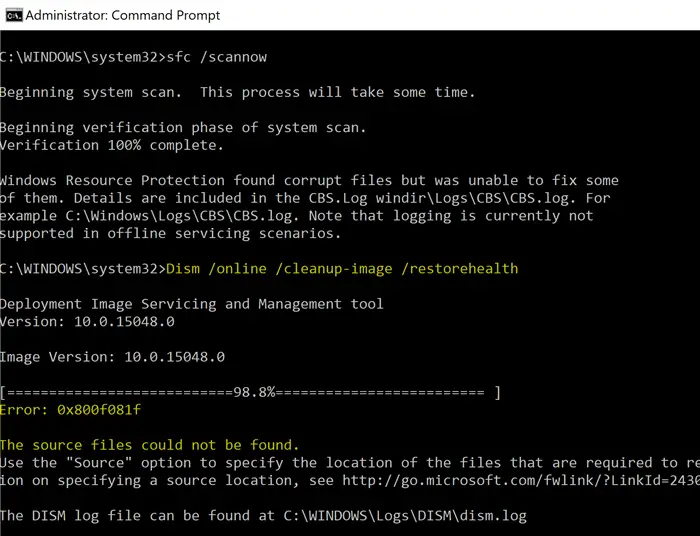
DISM.log
Kļūda DISM DISM pakotņu pārvaldnieks: PID=13368 TID=5124 Neizdevās pabeigt izmaiņas. - CDISMPackageManager:: Internal_Finalize (hr: 0x800f081f) Kļūda DISM DISM pakotņu pārvaldnieks: PID=13368 TID=5124 Avota failus nevarēja atrast; to atrašanās vieta ir jānorāda, izmantojot opciju /source, lai atjaunotu līdzekli. - GetCbsErrorMsg. Kļūda DISM DISM pakotņu pārvaldnieks: PID=13368 TID=5124 Neizdevās apstrādāt pakotnes izmaiņas ar sesijas opciju CbsSessionOptionRepairStoreCorruption — CDISMPackageManager:: RestoreHealth (hr: 0x800f081f) Kļūda DISM DISM pakotņu pārvaldnieks: PID=13368 TID=5124 Avota failus nevarēja atrast; to atrašanās vieta ir jānorāda, izmantojot opciju /source, lai atjaunotu līdzekli. - GetCbsErrorMsg. Kļūda DISM DISM pakotņu pārvaldnieks: PID=13368 TID=5124 Neizdevās atjaunot attēla stāvokli. - CPackageManagerCLIHandler:: ProcessCmdLine_CleanupImage (hr: 0x800f081f) Kļūda DISM DISM pakotņu pārvaldnieks: PID=13368 TID=5124 Neizdevās, apstrādājot komandas tīrīšanas attēlu. - CPackageManagerCLIHandler:: ExecuteCmdLine (hr: 0x800f081f)
CBS.log
CBS Exec: apstrāde pabeigta, sesija (korupcijas novēršana): 30459372_734419507 [HRESULT = 0x800f081f — CBS_E_SOURCE_MISSING] CBS sesija: 30459372_734419507 neizdevās veikt veikala korupcijas noteikšanas un labošanas darbību. [HRESULT = 0x800f081f — CBS_E_SOURCE_MISSING] CBS sesija: 30459372_734419507 pabeigta. Lejupielādes kļūda: 0x80240022 [Nezināma kļūda], nepieciešama atsāknēšana: nē [HRESULT = 0x800f081f — CBS_E_SOURCE_MISSING] CBS neizdevās FinalizeEx, izmantojot darbinieka sesiju [HRESULT = 0x800f081f]
Tā pati kļūda (0x800F081F – CBS_E_SOURCE_MISSING) var rasties, mēģinot to izdarīt instalēt .NET Framework 3.5 izmantojot papildu funkcijas.
Windows nevarēja atrast nepieciešamos failus, lai pabeigtu pieprasītās izmaiņas. Pārliecinieties, vai ir izveidots savienojums ar internetu, un mēģiniet vēlreiz: Kļūdas kods: 0x800F081F
DISM.log
Avota failus nevarēja atrast. Izmantojiet opciju "Avots", lai norādītu to failu atrašanās vietu, kas nepieciešami, lai atjaunotu līdzekli. Papildinformāciju par avota atrašanās vietas norādīšanu skatiet http://go.microsoft.com/fwlink/?LinkId=243077. DISM žurnāla failu var atrast vietnē C:\Windows\Logs\DISM\dism.log. 0x800F081F — CBS_E_SOURCE_MISSING.
Šajā rakstā ir paskaidrots, kā novērst .NET Framework instalāciju un DISM kļūdu 0x800f081f operētājsistēmā Windows 10.
Cēlonis
Kļūda 0x800F081F, palaižot DISM vai .NET Framework instalēšanu, var rasties kāda no tālāk norādītajiem iemesliem.
- Komponentu veikals ir bojāts vai veikalā trūkst vairāku failu.
- Sistēma nevar piekļūt Microsoft Update serveriem, lai atjaunotu trūkstošos failus.
- Ceļā norādītajā vietā nav iekļauti faili, kas nepieciešami līdzekļa instalēšanai.
- Lietotājam, kurš mēģina instalēt šo līdzekli, nav vismaz LASĪŠANAS piekļuves vietai un failiem.
- Instalācijas failu kopa ir bojāta, nepilnīga vai nederīga jūsu Windows versijai.
Saturs
- 1. risinājums: apiet WSUS pirms .NET Framework instalēšanas vai DISM palaišanas
-
2. risinājums: palaidiet DISM vai instalējiet .NET Framework no lokāla avota (bezsaistē).
- Instalējiet .NET Framework kļūdu no lokāla avota
- Palaidiet DISM no vietējā avota
Labojums: DISM un .NET Framework kļūda 0x800f081f
1. iespēja: apiet WSUS
Ja jūsu dators ir konfigurēts, lai izmantotu jūsu uzņēmuma WSUS serveri vai SCCM, īslaicīgi apejiet WSUS/SCCM, izmantojot šādu reģistra rediģēšanu (nepieciešamas administratora tiesības).
- Ar peles labo pogu noklikšķiniet uz Sākt un noklikšķiniet uz Palaist
- Tips
regedit.exeun noklikšķiniet uz Labi - Dodieties uz šo reģistra atslēgu, ja tāda pastāv:
HKEY_LOCAL_MACHINE\SOFTWARE\Policies\Microsoft\Windows\WindowsUpdate\AU
(Ja iepriekš minētā reģistra filiāle vai vērtība
Izmantojiet WUServerneeksistē, tas nozīmē, ka WU servera politika nav iestatīta. Tādā gadījumā pārejiet uz 5. darbību.) - Labajā rūtī, ja vērtība ir nosaukta
Izmantojiet WUServerpastāv, iestatiet tā datus uz0 - Dodieties uz šādu atslēgu:
HKEY_LOCAL_MACHINE\SOFTWARE\Policies\Microsoft\Windows\WindowsUpdate
- Izdzēsiet nosaukto vērtību
Atspējot WindowsUpdateAccessja tāda pastāv. - Izejiet no reģistra redaktora
- Restartējiet Windows.
Tagad jūsu dators ir konfigurēts, lai ielādētu failus vai pakotnes no Microsoft Windows Update serveriem, nevis no WSUS vai SCCM servera jūsu biroja tīklā.
Pēc Windows restartēšanas jums vajadzētu būt iespējai palaist DISM komandrindu vai instalēt .NET Framework veiksmīgi. Palaidiet DISM komandrindu (vai instalējiet .NET Framework) pēc datora pievienošanas internetam. DISM automātiski ienes trūkstošos failus no Microsoft serveriem.
Instalējiet .NET Framework
Tagad palaidiet šo komandu, ja vēlaties instalēt .NET Framework:
dism /tiešsaiste /iespējot funkciju /funkcijas nosaukums: NetFX3 /Visi
Varat arī to instalēt, izmantojot Windows līdzekļus (optionalfeatures.exe)
Ja tas nedarbojas, izpildiet norādījumus 2. iespēja zemāk.
2. iespēja: palaidiet DISM vai instalējiet .NET Framework no vietējā instalācijas avota (bezsaistē)
Labojiet .NET Framework kļūdu 0x800f081f
Lai labotu kļūdu 0x800F081F instalējot .NET Framework, norādiet lokālā avota ceļu (t.i., uzstādīto ISO vai USB iestatīšanas disku).
1) Lejupielādējiet jaunu kopiju Windows 10 ISO no Microsoft.
2) Ievietojiet ISO diska burtā, piemēram, E:\.
The avoti\sxs mapē ISO vai USB iestatīšanas diskā ir šādi pēc pieprasījuma pakotņu faili, kas nepieciešami, lai instalētu .NET Framework bezsaistē:
- microsoft-windows-netfx3-ondemand-package~31bf3856ad364e35~amd64~~.cab
- Microsoft-Windows-NetFx3-OnDemand-Package~31bf3856ad364e35~amd64~en-US~.cab
(Ja jums ir vairāku arhitektūru Windows 10 iestatīšanas disks, noteikti izmantojiet pareizo mapi “Avoti”. x64 versijai ceļš varētu būt H:\x64\sources\sxs un x86 — ceļš H:\x86\sources\sxs.)
3) Lai instalētu .NET Framework, izmantojot vietējo instalēšanas avotu (piem., H:\Avoti no USB iestatīšanas diska vai uzstādītā ISO), palaidiet atbilstošo komandu:
dism /tiešsaiste /iespējot funkciju /funkcijas nosaukums: NetFX3 /Visi /Avots: H:\sources\sxs /LimitAccess (vai) dism /tiešsaiste /iespējot funkciju /funkcijas nosaukums: NetFX3 /Visi /Avots: H:\x86\sources\sxs /LimitAccess (vai) dism /tiešsaiste /iespējot funkciju /funkcijas nosaukums: NetFX3 /Visi /Avots: H:\x64\sources\sxs /LimitAccess
Jums vajadzētu redzēt šādu izvadi:
Funkcijas(-u) iespējošana [100.0%] Operācija veiksmīgi pabeigta.
Vai arī, ja vēlaties PowerShell, nevis DISM, izmantojiet šo komandu, lai instalētu .NET Framework, izmantojot vietējo instalācijas avotu:
Iespējot-WindowsOptionalFeature-Tiešsaiste-FeatureName "NetFx3" -Avots H:\sources\sxs -LimitAccess (vai) Iespējot-WindowsOptionalFeature "NetFx3" — Avots H:\x86\sources\sxs — LimitAccess (vai) Iespējot — WindowsOptionalFeature — Tiešsaistē — Funkcijas nosaukums "NetFx3" — Avots H:\x64\sources\sxs - Limit Access
Labojiet DISM kļūdu 0x800f081f
DISM kļūdas risinājums 0x800f081f būtu lejupielādēt a svaigs ISO no Microsoft, nosūtiet Windows 10 iestatīšanas disku un nosauciet to kā labošanas avotu, palaižot komandu DISM. Slipstreaming ir process, kurā tiek integrēti atjauninājumi (un draiveri, ja nepieciešams) un izveidots atjaunināts Windows 10 iestatīšanas disks vai ISO.
- Izpildiet rakstā norādītās darbības Slipstream Windows 10 lai izveidotu slīdētu Windows 10 iestatīšanas disku.
- Pēc tam atveriet an paaugstināta vai administratora komandu uzvedne.
- No Microsoft lejupielādētajos ISO failos ir vairāki Windows 10 izdevumi. Jums ir jāatrod indekss, kas atbilst Windows izdevumam, kuru plānojat labot. To var atrast, izmantojot DISM komandrindu Get-Wiminfo.
- Atrodi indeksu saraksts un atbilstošie izdevumi, kas atrodami
install.wim, izpildot šādu komandu:dism /get-wiminfo /wimfile:"E:\sources\install.wim"
… kur
E:\ir uzstādītā ISO vai Windows iestatīšanas DVD diska burts.Ja ISO ir lejupielādēts no Microsoft, jūs redzēsit vairāk indeksu (nozīme: vairāki Windows attēli vai dažādi izdevumi, kas apvienoti failā install.wim). Piemēram, šeit ir saraksts ar indeksiem, kas atrodami Microsoft Windows 10 ISO (var atšķirties atkarībā no ISO versijas līdz ISO versijai):
Indekss: 1. Nosaukums: Windows 10 Home. Apraksts: Windows 10 Home. Izmērs: 14 168 728 218 baiti Indekss: 2. Nosaukums: Windows 10 Home N. Apraksts: Windows 10 Home N. Izmērs: 13 409 860 497 baiti Indekss: 3. Nosaukums: Windows 10 mājas viena valoda. Apraksts: Windows 10 mājas viena valoda. Izmērs: 14 168 323 899 baiti Indekss: 4. Nosaukums: Windows 10 Education. Apraksts: Windows 10 Education. Izmērs: 14 413 769 870 baiti Indekss: 5. Nosaukums: Windows 10 Education N. Apraksts: Windows 10 Education N. Izmērs: 13 651 680 505 baiti Indekss: 6. Nosaukums: Windows 10 Pro. Apraksts: Windows 10 Pro. Izmērs: 14 413 947 833 baiti Indekss: 7. Nosaukums: Windows 10 Pro N. Apraksts: Windows 10 Pro N. Izmērs: 13 649 482 925 baiti Indekss: 8. Nosaukums: Windows 10 Pro Education. Apraksts: Windows 10 Pro Education. Izmērs: 14 413 708 288 baiti Indekss: 9. Nosaukums: Windows 10 Pro Education N. Apraksts: Windows 10 Pro Education N. Izmērs: 13 651 618 023 baiti Indekss: 10. Nosaukums: Windows 10 Pro darbstacijām. Apraksts: Windows 10 Pro darbstacijām. Izmērs: 14 413 739 079 baiti Indekss: 11. Nosaukums: Windows 10 Pro N darbstacijām. Apraksts: Windows 10 Pro N darbstacijām. Izmērs: 13 651 649 264 baiti
- Pieņemsim, ka jums ir Windows 10 Home Edition un tā rādītājs ir
1. Palaidiet kādu no tālāk norādītajām komandām atkarībā no tā, vai tā irinstall.esdvaiinstall.wimWindows 10 iestatīšanas diska mapē Avoti.Dism /Tiešsaiste /Cleanup-Image /RestoreHealth /Avots: wim:"E:\Sources\Install.wim":1 /limitaccess Dism /Tiešsaiste /Cleanup-Image /RestoreHealth /Avots: esd:"E:\Sources\Install. esd":1 /limitaccess
Tieši tā! DISM darbība tagad ir veiksmīgi pabeigta!
Ņemiet vērā: ja neizmantojat straumētu Windows 10 disku ar jaunākajiem atjauninājumiem, tiek parādīta kļūda
0x800f081fjoprojām var parādīties. Īsāk sakot, ISO/remonta avotam ir jābūt tādam pašam veidot, lai jūsu sistēma darbotos. Piemēram, jūs nevarat salabot Windows 10 būvējumu16299.98izmantojot Windows 10 Build16299.15ISO. Tomēr Microsoft savā vietnē un caur Multivides izveides rīks.
Tas novērš DISM kļūdu 0x800f081f, un tagad jums vajadzētu redzēt ziņojumu "Atjaunošanas darbība ir veiksmīgi pabeigta.”
Kad DISM komanda ir veiksmīgi pabeigta, sekojiet līdzi sfc /scannow komanda (no paaugstināta komandu uzvedne) ja nepieciešams. Lai iegūtu papildinformāciju, skatiet rakstu Labojiet Windows 10, izmantojot DISM un SFC.
Viens neliels lūgums: ja jums patika šis ieraksts, lūdzu, kopīgojiet to?
Viena "niecīga" daļa no jums nopietni palīdzētu šī emuāra izaugsmei. Daži lieliski ieteikumi:- Piespraud to!
- Kopīgojiet to savā iecienītākajā emuārā + Facebook, Reddit
- Tvīto to!